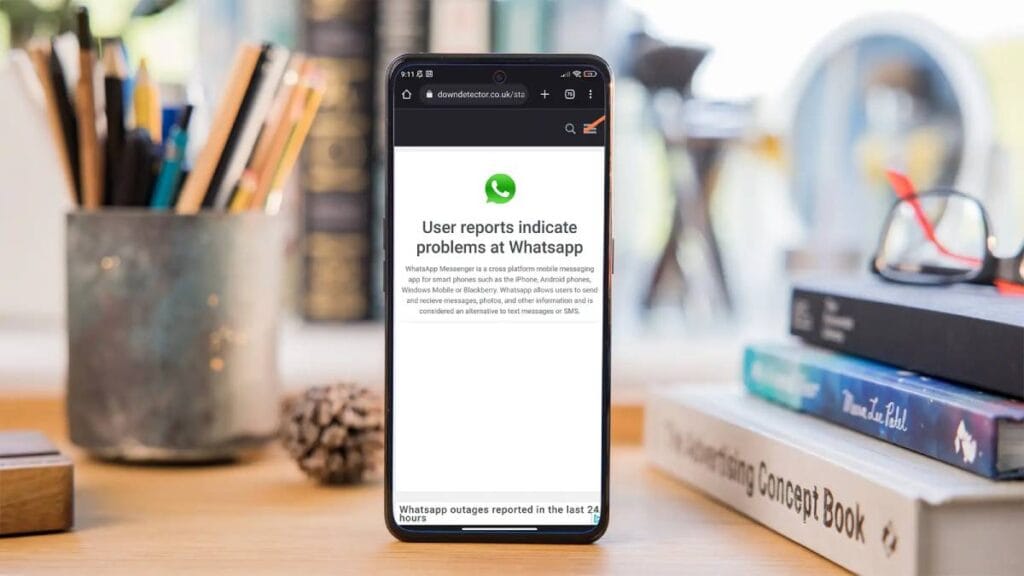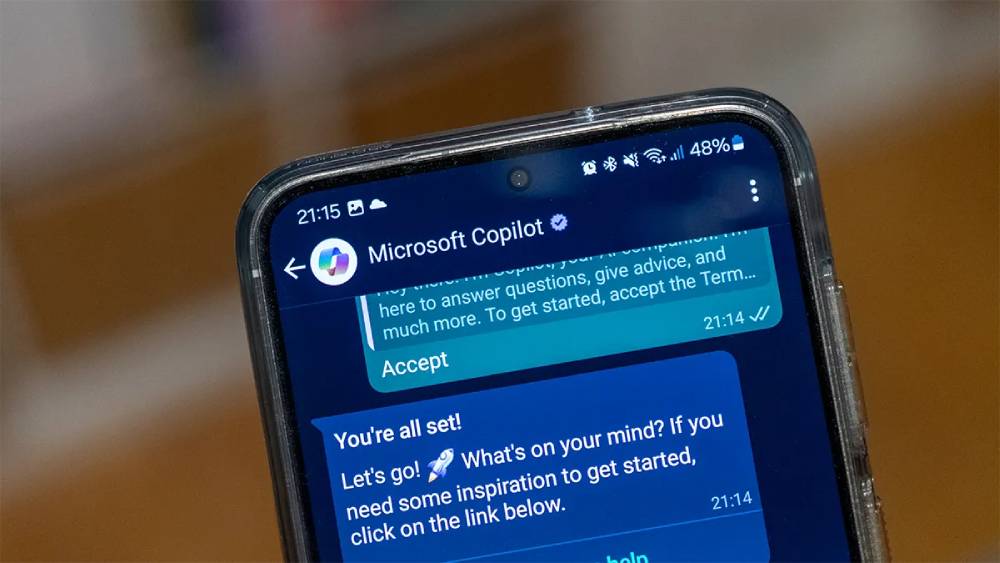Quando WhatsApp non funziona come dovrebbe, può essere incredibilmente frustrante. Dopotutto, per molti di noi è diventato il principale strumento di comunicazione, sia per scopi personali che professionali. Ricevere un messaggio di errore, non riuscire a inviare foto o a connettersi, può generare rapidamente ansia. Se stai riscontrando problemi con WhatsApp, sappi che non sei solo. Molti utenti si trovano periodicamente ad affrontare queste difficoltà, ma la buona notizia è che la maggior parte di esse ha soluzioni semplici e rapide. Questa guida completa ti aiuterà a diagnosticare e risolvere i più comuni problemi WhatsApp, permettendoti di tornare a chattare senza interruzioni. Non importa se si tratta di un problema di connessione o di un messaggio che non si riesce ad inviare, siamo qui per aiutarti.
Verificare la connessione a internet: Il primo passo per risolvere i problemi con WhatsApp
Molti problemi di WhatsApp sono in realtà disguidi legati alla connessione internet. Prima di addentrarsi in soluzioni più complesse, è fondamentale assicurarsi che il tuo dispositivo sia correttamente collegato a una rete stabile. Sia che tu stia utilizzando il Wi-Fi o i dati mobili, una connessione instabile o assente è la causa più comune dei problemi di comunicazione.
Per verificare la tua connessione Wi-Fi:
- Assicurati che il Wi-Fi sia attivo sul tuo telefono. Puoi farlo andando su
Impostazioni > Wi-Fisu Android, oImpostazioni > Wi-Fisu iPhone. - Prova ad aprire una pagina web nel browser o un’altra app che richiede internet, come YouTube o Google Chrome. Se neanche queste funzionano, il problema è nella tua rete Wi-Fi.
- Prova a riavviare il tuo router Wi-Fi. Scollegalo dalla corrente per circa 30 secondi e poi ricollegalo. Attendi qualche minuto che si riavvii completamente.
Per verificare la tua connessione dati mobili:
- Controlla che i dati mobili siano attivi nelle impostazioni del tuo telefono. Solitamente si trovano in
Impostazioni > Rete e internet > Rete mobilesu Android, oImpostazioni > Cellulare > Dati cellularesu iPhone. - Assicurati di avere traffico dati disponibile con il tuo operatore. A volte, aver superato la soglia dati mensile può impedire l’utilizzo di internet.
- Se riscontri un problema con WhatsApp e la connessione dati, prova a disattivare e riattivare i dati mobili.
WhatsApp non invia messaggi: Soluzioni rapide
Il problema con WhatsApp più comune è probabilmente l’impossibilità di inviare o ricevere messaggi. Questo può essere particolarmente frustrante quando si ha bisogno di comunicare urgentemente. Diverse ragioni possono portare a questa situazione, dalla connessione internet a impostazioni dell’app.
Se WhatsApp non invia messaggi, prova i seguenti passaggi:
- Controlla lo stato di WhatsApp: A volte, il problema potrebbe non essere tuo, ma un disservizio temporaneo dei server di WhatsApp. Puoi controllare siti come “Downdetector” o le pagine social ufficiali di WhatsApp per verificare se ci sono problemi generalizzati.
- Riavvia l’applicazione: Chiudi completamente WhatsApp e riaprila. Su Android, puoi farlo andando su
Impostazioni > App > WhatsApp > Forza interruzione. Su iPhone, scorri dal basso verso l’alto (o premi due volte il tasto home sui modelli più vecchi) e trascina l’app WhatsApp verso l’alto per chiuderla. - Riavvia il telefono: Un riavvio del dispositivo può risolvere molti piccoli bug temporanei che influenzano le app e la connettività.
- Controlla la data e l’ora del telefono: WhatsApp richiede che la data e l’ora del tuo telefono siano impostate correttamente. Se sono sbagliate, potresti riscontrare problemi di connessione WhatsApp e nell’invio dei messaggi. Vai su
Impostazioni > Sistema > Data e orasu Android oImpostazioni > Generali > Data e orasu iPhone e assicurati che siano impostate su automatico o che siano corrette.
Gestione dello spazio di archiviazione: Quando WhatsApp rallenta
Un altro frequente problema con WhatsApp deriva dalla mancanza di spazio di archiviazione sul tuo dispositivo. Quando la memoria è piena, WhatsApp può iniziare a funzionare lentamente, non scaricare file multimediali o addirittura non aprirsi affatto.
Per liberare spazio e risolvere questi problemi con WhatsApp:
- Svuota la cache di WhatsApp: La cache è una memoria temporanea che può accumularsi e occupare spazio prezioso. Svuotarla non elimina i tuoi dati o le chat. Su Android:
Impostazioni > App > WhatsApp > Spazio di archiviazione > Svuota cache. Su iPhone, l’eliminazione della cache non è così diretta come su Android; di solito richiede la disinstallazione e reinstallazione dell’app, oppure l’utilizzo di strumenti di pulizia di terze parti (ma sii cauto con questi ultimi). - Gestisci lo spazio di archiviazione di WhatsApp: L’app stessa offre uno strumento per gestire i file multimediali più grandi e le chat che occupano più spazio. Apri WhatsApp e vai su
Impostazioni > Spazio e dati > Gestisci spazio. Qui puoi visualizzare quali chat e file stanno consumando più memoria e decidere di eliminarli. - Elimina file inutili dal telefono: Controlla la galleria del tuo telefono e le altre cartelle per eliminare foto, video o app che non ti servono più.
Aggiornare WhatsApp: Risolvere i bug noti
Gli sviluppatori di WhatsApp rilasciano regolarmente aggiornamenti per introdurre nuove funzionalità, migliorare la sicurezza e, soprattutto, risolvere i bug e i problemi con WhatsApp noti. Se stai riscontrando malfunzionamenti, una versione obsoleta dell’app potrebbe esserne la causa.
- Su Android: Apri il
Google Play Store, tocca l’icona del tuo profilo in alto a destra, selezionaGestisci app e dispositivoe cerca WhatsApp. Se vedi un pulsanteAggiornaaccanto ad esso, toccalo. - Su iPhone: Apri l’
App Store, tocca l’icona del tuo profilo in alto a destra e scorri verso il basso per vedere gli aggiornamenti disponibili. Se WhatsApp è nell’elenco, toccaAggiorna.
Mantenere l’app aggiornata è cruciale per prevenire molti problemi di connessione WhatsApp e altri inconvenienti tecnici.
Permessi dell’app: Assicurati che WhatsApp possa funzionare
Per funzionare correttamente, WhatsApp necessita di accedere a determinate funzionalità del tuo telefono, come la fotocamera, il microfono, i contatti e lo spazio di archiviazione. Se i permessi non sono concessi, potresti riscontrare problemi con WhatsApp che impediscono l’invio di messaggi vocali, l’invio di foto o l’accesso ai contatti.
Per controllare e modificare i permessi dell’app:
- Su Android: Vai su
Impostazioni > App > WhatsApp > Permessi. Assicurati che tutti i permessi necessari (come fotocamera, microfono, contatti, archiviazione) siano abilitati. - Su iPhone: Vai su
Impostazioni > Privacy e sicurezzae scorri verso il basso fino a trovare le app, quindi toccaWhatsApp. Verifica che gli interruttori per Fotocamera, Microfono, Contatti, Foto (Tutte le foto) siano attivati.
Disattivare la modalità di risparmio energetico: Evitare limitazioni
Molti smartphone offrono modalità di risparmio energetico che limitano le attività in background delle app per prolungare la durata della batteria. Sebbene utili, queste modalità possono a volte interferire con il corretto funzionamento di WhatsApp, causando problemi con WhatsApp come la mancata ricezione di notifiche o un ritardo nell’invio/ricezione dei messaggi.
Per controllare la modalità di risparmio energetico:
- Su Android: Vai su
Impostazioni > Batteria > Risparmio energetico(o un nome simile, a seconda del modello del telefono) e disattivalo temporaneamente per vedere se risolve il problema. Puoi anche controllare le impostazioni di ottimizzazione della batteria per WhatsApp inImpostazioni > App > WhatsApp > Batteriae assicurarti che l’ottimizzazione sia disattivata o impostata su “Non ottimizzata”. - Su iPhone: Vai su
Impostazioni > Batteriae disattiva laModalità risparmio energetico.
Reimpostare le impostazioni di rete: Risolvere problemi di connessione WhatsApp persistenti
Se hai ancora problemi di connessione WhatsApp nonostante una buona connessione internet, le impostazioni di rete del tuo telefono potrebbero essere corrotte. Reimpostarle può risolvere i problemi legati al Wi-Fi e ai dati mobili senza cancellare altri dati sul tuo telefono.
Per reimpostare le impostazioni di rete:
- Su Android: Vai su
Impostazioni > Sistema > Opzioni di ripristino > Ripristina impostazioni Wi-Fi, dati mobili e Bluetooth. - Su iPhone: Vai su
Impostazioni > Generali > Trasferisci o inizializza iPhone > Ripristina > Ripristina impostazioni rete.
Quando il problema con WhatsApp persiste: Reinstallazione o assistenza
Se dopo aver provato tutte le soluzioni sopra elencate il problema con WhatsApp persiste, la reinstallazione dell’applicazione può essere l’ultima spiaggia per risolvere bug profondi o file corrotti. Ricorda di eseguire un backup delle tue chat prima di procedere.
Per reinstallare WhatsApp:
- Esegui il backup delle chat: Apri WhatsApp, vai su
Impostazioni > Chat > Backup delle chate toccaEsegui backup adesso. - Disinstalla l’app:
- Su Android: Vai su
Impostazioni > App > WhatsApp > Disinstalla. - Su iPhone: Tieni premuta l’icona di WhatsApp sulla schermata Home finché non inizia a vibrare, quindi tocca l’icona “X” (o il segno meno) e conferma la disinstallazione.
- Su Android: Vai su
- Reinstalla l’app: Scarica WhatsApp nuovamente dal
Google Play Storeo dall’App Storee segui le istruzioni per configurarlo e ripristinare il backup delle chat.
Se neanche la reinstallazione risolve i tuoi problemi con WhatsApp, potrebbe essere il momento di contattare il supporto tecnico ufficiale di WhatsApp tramite la sezione “Aiuto” all’interno dell’app, oppure consultare il centro assistenza sul loro sito web.
Conclusione: Risolvere i problemi con WhatsApp è alla tua portata
Affrontare i problemi con WhatsApp può essere stressante, ma come abbiamo visto, la maggior parte delle volte le soluzioni sono semplici e alla portata di tutti. Dalla verifica della connessione internet alla gestione dello spazio di archiviazione, passando per gli aggiornamenti dell’app e la corretta configurazione dei permessi, ci sono molti passaggi che puoi intraprendere prima di preoccuparti. Mantenere l’app aggiornata, monitorare la propria connessione e gestire lo spazio sul dispositivo sono pratiche preventive che possono aiutarti a evitare molti di questi inconvenienti. Seguendo i consigli di questa guida, sarai in grado di diagnosticare e risolvere i più comuni problemi di connessione WhatsApp e goderti nuovamente un’esperienza di messaggistica fluida e senza interruzioni. Non lasciare che un piccolo problema WhatsApp rovini la tua giornata, con queste soluzioni sarai subito operativo.